安卓手机卡联系人怎么导入手机 SIM卡中的联系人如何导入到手机
在日常生活中,手机联系人的重要性不言而喻,当我们更换手机或者需要备份联系人时,很多人会遇到一个问题:如何将手机SIM卡中的联系人导入到新手机中?特别是对于安卓手机用户来说,这个问题可能会让人感到困惑。本文将介绍一些简单的方法,帮助大家轻松地将SIM卡中的联系人导入到安卓手机中。让我们一起来看看吧!
SIM卡中的联系人如何导入到手机
具体方法:
1.首先打开手机,进入主界面如下图所示。点击左下方“电话”图标。
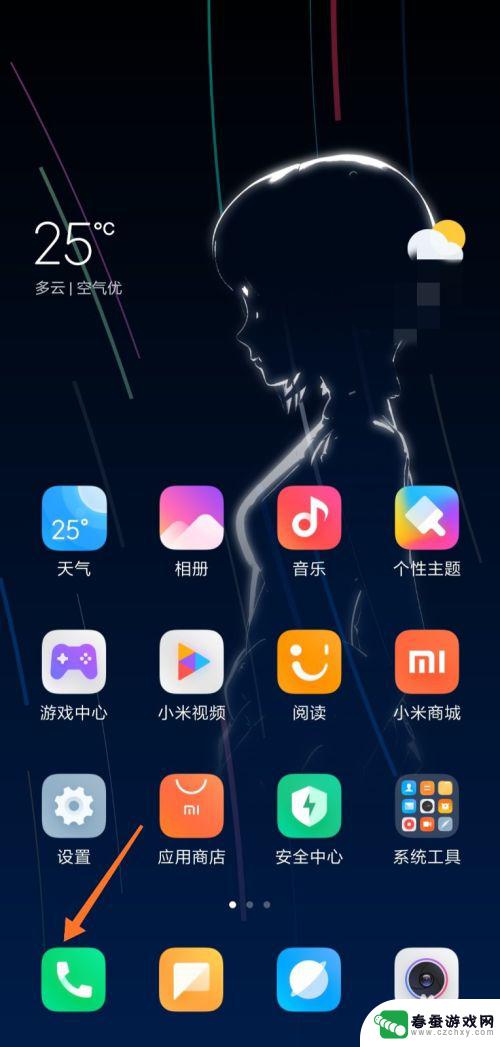
2.进入通话记录页面,点击“联系人”按钮。查看联系人。

3.当前可以看到手机上的联系人信息,点击箭头处图标。
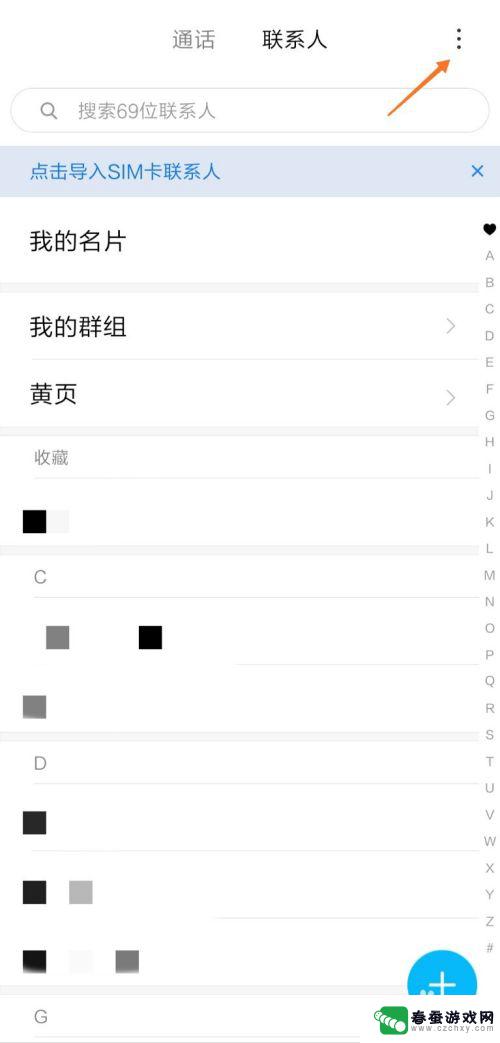
4.接着点击“导入或导出联系人”按钮,开始导入联系人。
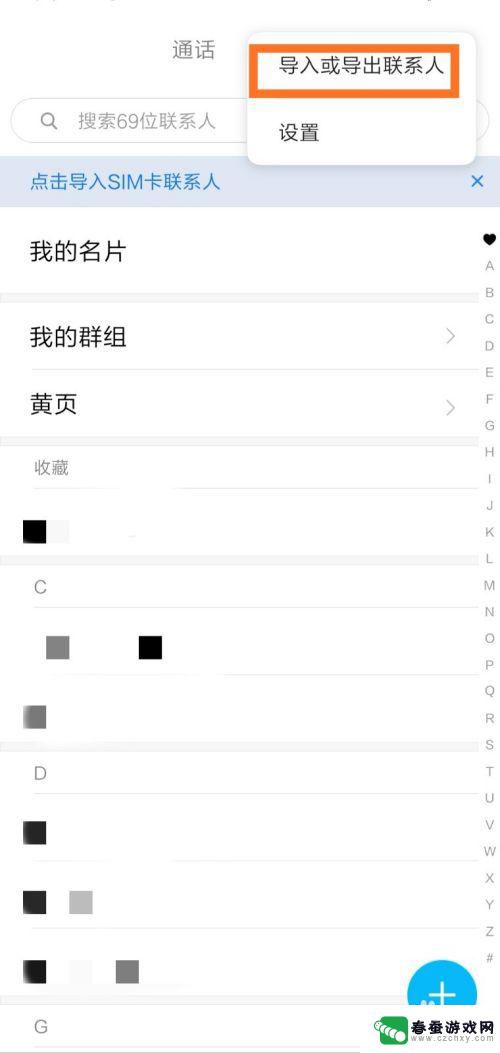
5.在导入一栏中,点击“从SIM卡2导入”按钮。
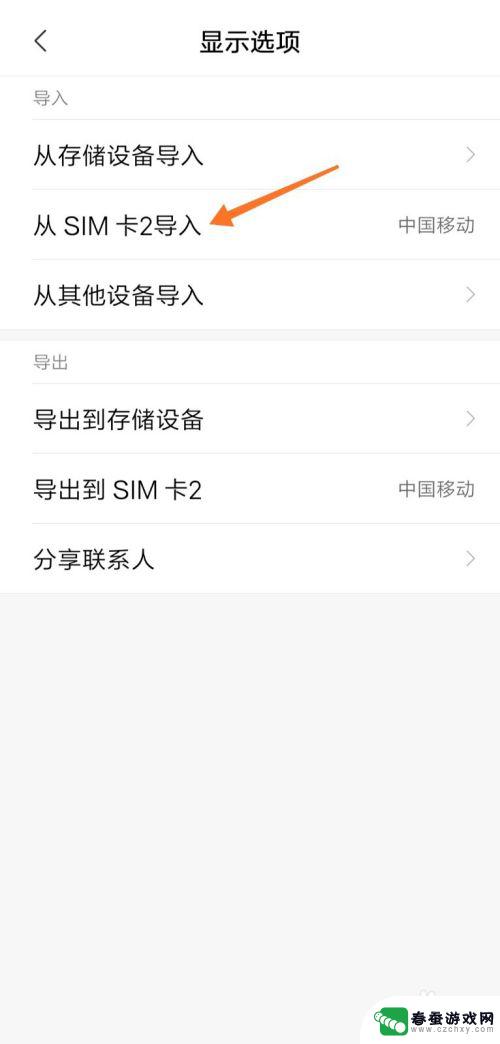
6.下面开始选择要导入的联系人,点击右上角图标“全选”。
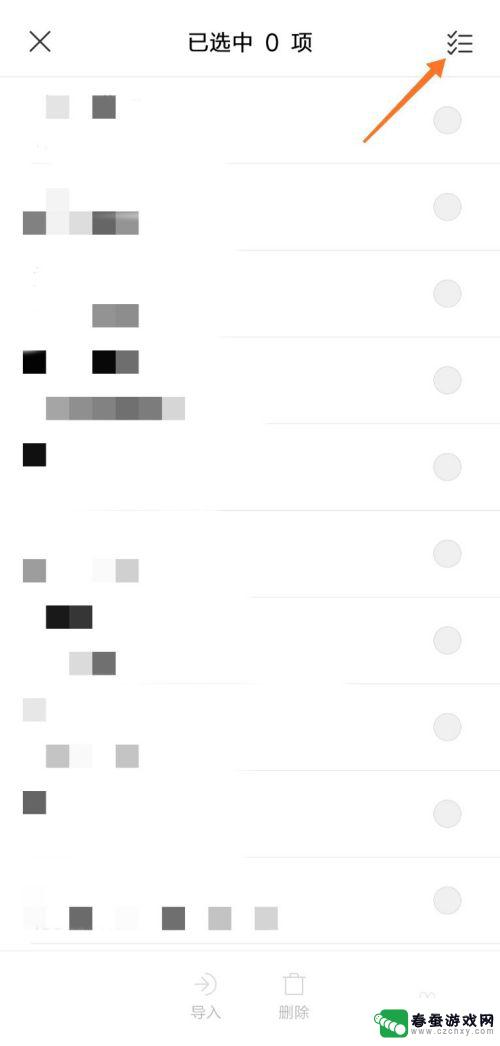
7.选择完毕后,点击下方的“导入”按钮,导入联系人。
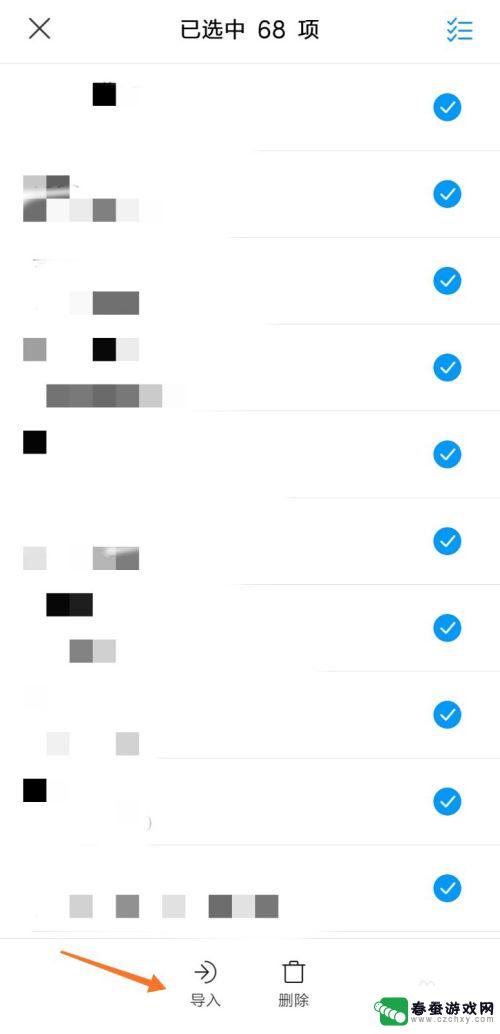
8.系统提示“导入已选联系人”,界面如下图所示。
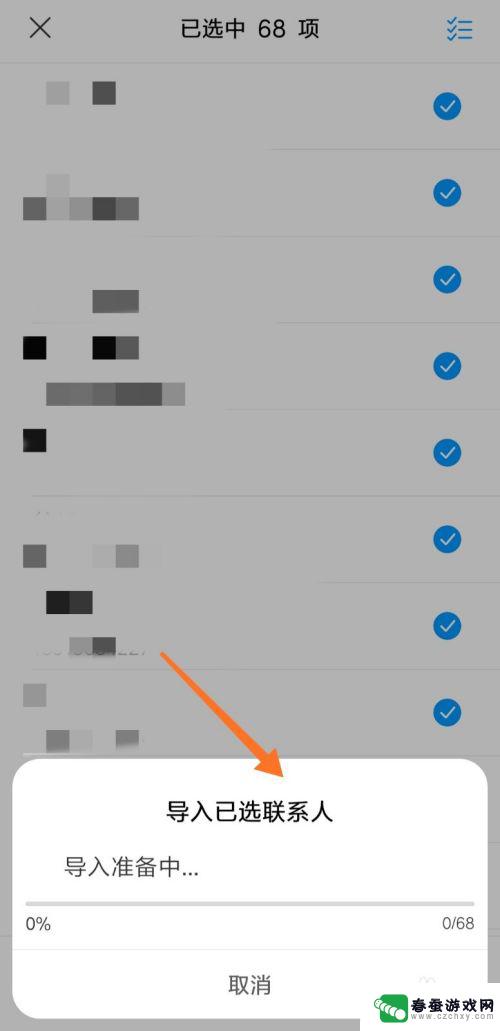
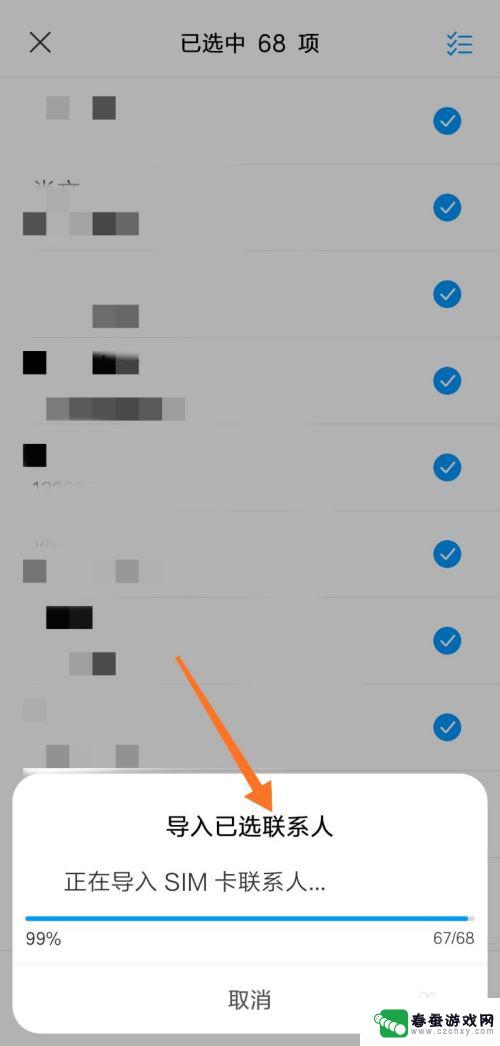
以上就是如何将安卓手机的联系人导入手机的全部内容,如果你遇到了这种情况,可以按照上面的方法来解决,希望这些方法能对大家有所帮助。
相关教程
-
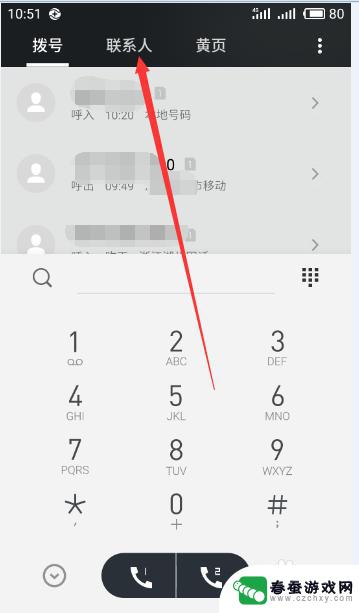 vivo手机怎么从sim卡导出电话号码 vivo手机怎么将sim卡联系人备份到手机
vivo手机怎么从sim卡导出电话号码 vivo手机怎么将sim卡联系人备份到手机随着手机使用的普及,通讯录中存储的联系人信息变得愈发重要,在使用vivo手机时,我们可能会面临需要将sim卡中的联系人导出到手机或者备份联系人的情况。而vivo手机提供了一种简...
2024-05-07 17:20
-
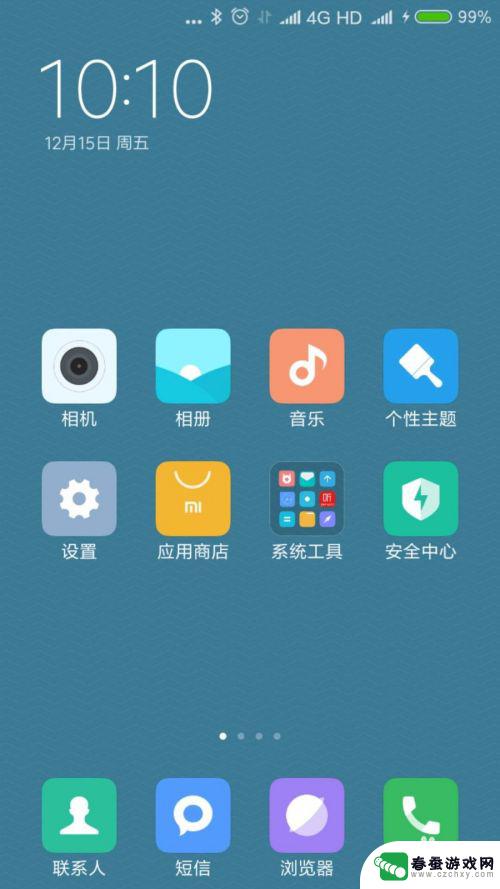 手机里电话号码怎么导入卡里 怎样把手机里的电话号码导入SIM卡
手机里电话号码怎么导入卡里 怎样把手机里的电话号码导入SIM卡在现代社会中手机已经成为人们生活中不可或缺的工具,随着人们不断更换手机或SIM卡,如何将手机里的电话号码导入新的SIM卡成为了一个备受关注的问题。在这个过程中,我们需要掌握一些...
2024-07-06 14:16
-
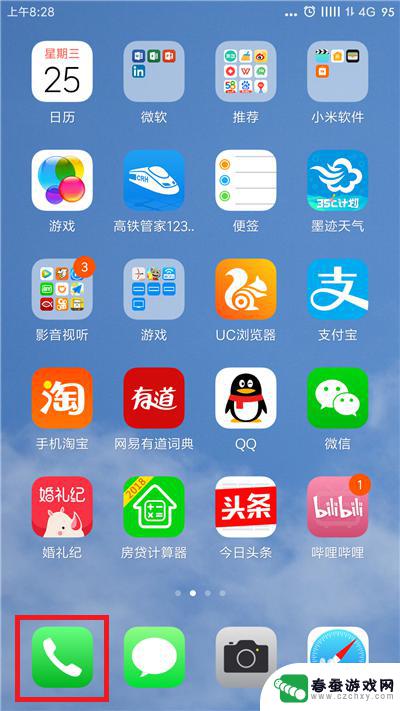 华为sim卡联系人设置在哪里 手机没有SIM卡联系人显示
华为sim卡联系人设置在哪里 手机没有SIM卡联系人显示在现代社会中手机已经成为人们生活中不可或缺的重要工具之一,有时我们可能会遇到一些棘手的问题,比如华为手机中的SIM卡联系人设置在哪里?或者手机没有SIM卡联系人显示?这些问题给...
2024-02-23 08:22
-
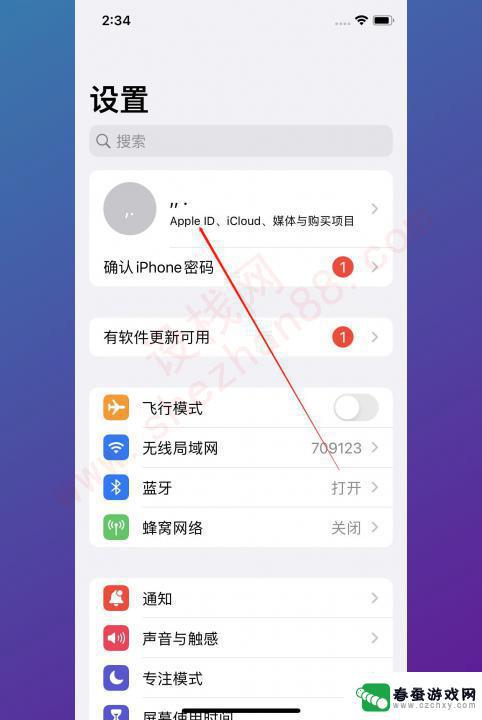 换新手机时怎么把联系人导入新手机里 导入旧手机通信录到新手机的步骤
换新手机时怎么把联系人导入新手机里 导入旧手机通信录到新手机的步骤在现如今的社交网络时代,手机已经成为人们生活中不可或缺的一部分,当我们换新手机时,最让人头疼的问题之一就是如何将旧手机中的联系人导入到新手机中。毕竟,通讯录中的每一个号码都代表...
2023-12-24 17:32
-
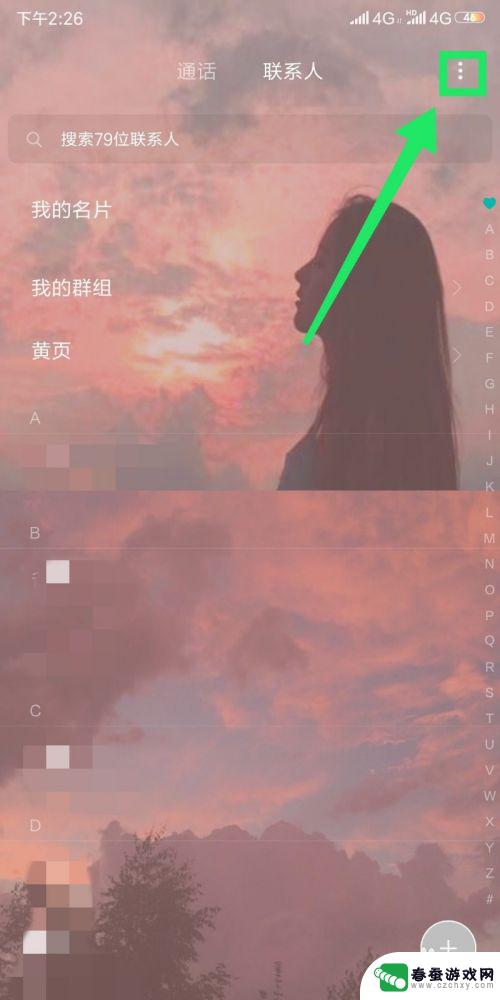 如何将原手机电话号码导入新手机 怎么将旧手机中的电话号码导入新手机
如何将原手机电话号码导入新手机 怎么将旧手机中的电话号码导入新手机在现代社会手机已经成为人们生活中不可或缺的重要工具,当我们换新手机时,最让人头疼的问题之一就是如何将原手机中的电话号码顺利导入新手机。毕竟我们平时联系的朋友、家人、同事等重要联...
2024-08-04 14:20
-
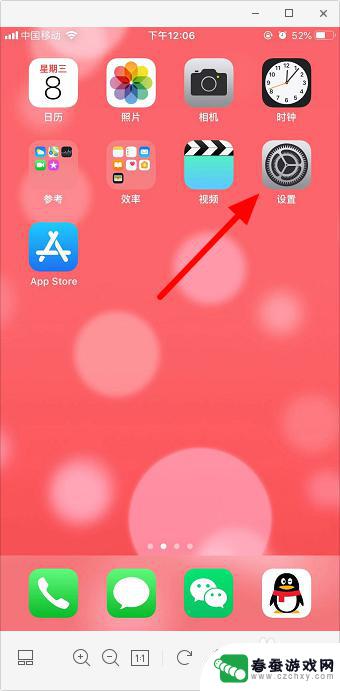 苹果手机怎么把号码导入新手机 如何将苹果手机联系人转移到新手机
苹果手机怎么把号码导入新手机 如何将苹果手机联系人转移到新手机苹果手机的联系人是我们日常生活中不可或缺的重要信息,当我们换新手机时,如何将这些联系人顺利转移到新手机是一个不可避免的问题,幸运的是苹果手机提供了多种简便的方法来实现这一操作。...
2024-02-22 17:31
-
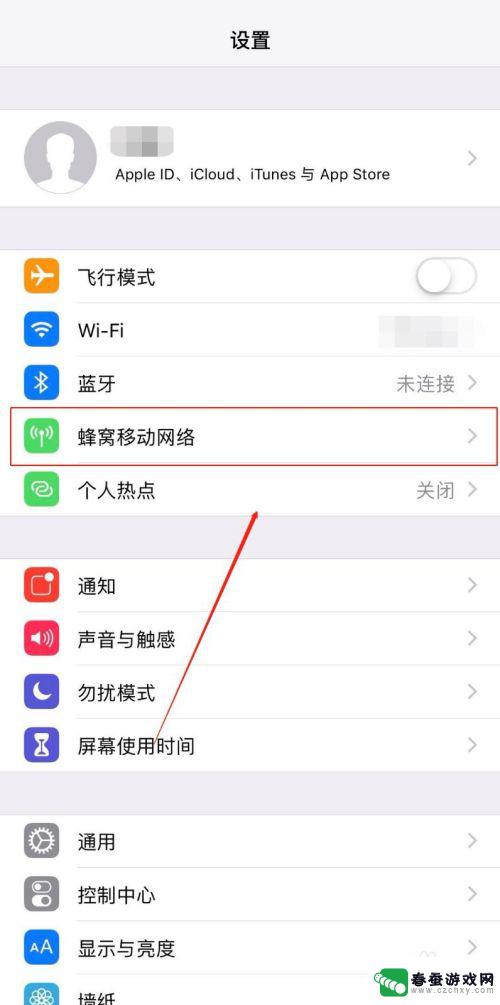 苹果手机sim怎么锁定 iPhone手机SIM卡锁定方法
苹果手机sim怎么锁定 iPhone手机SIM卡锁定方法苹果手机SIM卡是手机的重要组成部分,但有时候我们需要对其进行锁定以保护个人信息安全,iPhone手机SIM卡锁定方法有多种,可以通过设置手机密码来锁定SIM卡,也可以联系运营...
2024-06-16 12:21
-
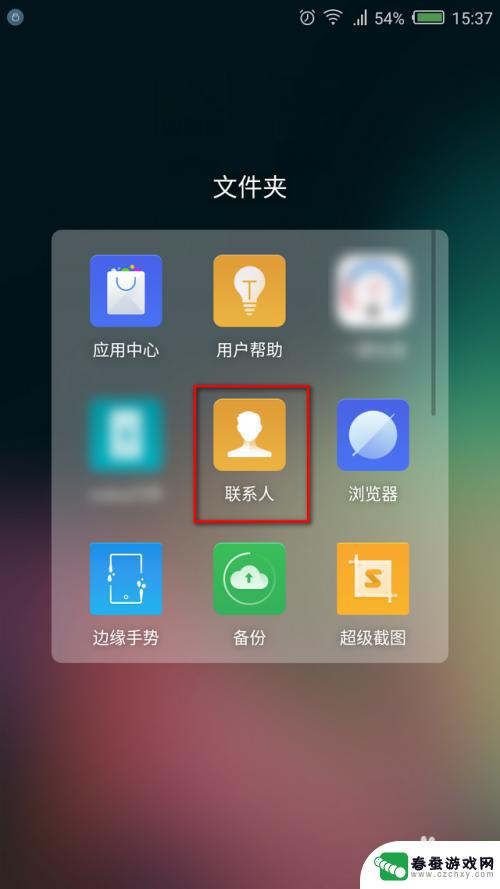 安卓手机怎么通讯录 安卓智能手机联系人导入方法
安卓手机怎么通讯录 安卓智能手机联系人导入方法在如今的智能手机时代,安卓手机已经成为人们日常生活中不可或缺的一部分,其中通讯录的管理和导入联系人是使用手机的常见操作之一。对于新手来说,可能会有一些困惑和不知所措。不过只要掌...
2024-11-24 13:36
-
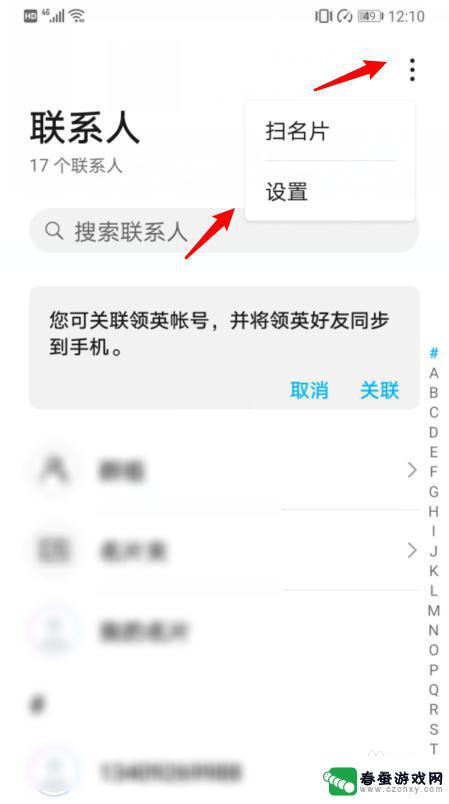 华为屏幕无法操作通讯录导入苹果手机 华为手机通讯录如何导入苹果手机
华为屏幕无法操作通讯录导入苹果手机 华为手机通讯录如何导入苹果手机近日有用户反映华为手机的屏幕无法操作通讯录导入到苹果手机的问题,这让很多用户感到困惑和不便。在日常生活中,通讯录是我们联系朋友和家人的重要工具,因此如何将华为手机的通讯录成功导...
2024-05-14 10:14
-
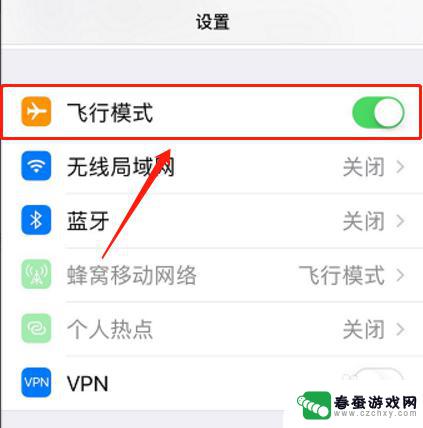 苹果xr手机怎么不读联通卡 苹果手机SIM卡无法识别怎么办
苹果xr手机怎么不读联通卡 苹果手机SIM卡无法识别怎么办苹果XR手机是一款备受欢迎的智能手机,但有时候用户可能会遇到一些问题,比如无法识别联通卡或SIM卡,当苹果手机出现无法读取SIM卡的情况时,可能是由于SIM卡未插好、SIM卡损...
2024-09-29 12:22
热门教程
MORE+热门软件
MORE+-
 大便探测器最新版
大便探测器最新版
89.91M
-
 上海仁济医院手机端
上海仁济医院手机端
56.63M
-
 夏虫漫画最新版本
夏虫漫画最新版本
40.86M
-
 2024我的极光预报官方正版
2024我的极光预报官方正版
7.87M
-
 盛世法律安卓
盛世法律安卓
27.30MB
-
 有道口语大师2024安卓版
有道口语大师2024安卓版
49.21M
-
 mutefun无声乐趣最新版本
mutefun无声乐趣最新版本
21.36MB
-
 i工业园区手机版app
i工业园区手机版app
35.13M
-
 猪妖快手赞赞宝最新版
猪妖快手赞赞宝最新版
69.43M
-
 萌趣计算器app最新版
萌趣计算器app最新版
54MB